Tăng âm lượng video trên điện thoại, máy tính
Tăng âm lượng video trên điện thoại, máy tính
Tăng âm lượng video là cách giúp nội dung rõ ràng, thu hút hơn khi xem. Nếu bạn đang tìm cách tăng âm lượng cho video online trên điện thoại, máy tính, có nhiều công cụ hỗ trợ chỉnh sửa dễ dàng. Dù là video giảng dạy, vlog hay quảng cáo, âm thanh chuẩn sẽ nâng cao trải nghiệm người xem. Cùng khám phá những cách tăng âm lượng hiệu quả ngay sau đây!
Tăng âm lượng video online với Online Video Cutter
Online Video Cutter là một công cụ trực tuyến phổ biến giúp chỉnh sửa và tăng âm lượng video hiệu quả. Bên cạnh tính năng cắt ghép, nó còn hỗ trợ tăng âm lượng dễ dàng. Giao diện đơn giản, dễ thao tác giúp người dùng nhanh chóng chỉnh sửa video theo ý muốn. Dưới đây là Hướng dẫn tăng âm lượng video trên Online Video Cutter:
Bước 1: Đầu tiên bạn hãy truy cập trang web Online Video Cutter.
Link trang web: https://online-video-cutter.com/#google_vignette
Bước 2: Kế đến bạn hãy nhấn Open file để tải video từ thiết bị hoặc nhập URL.
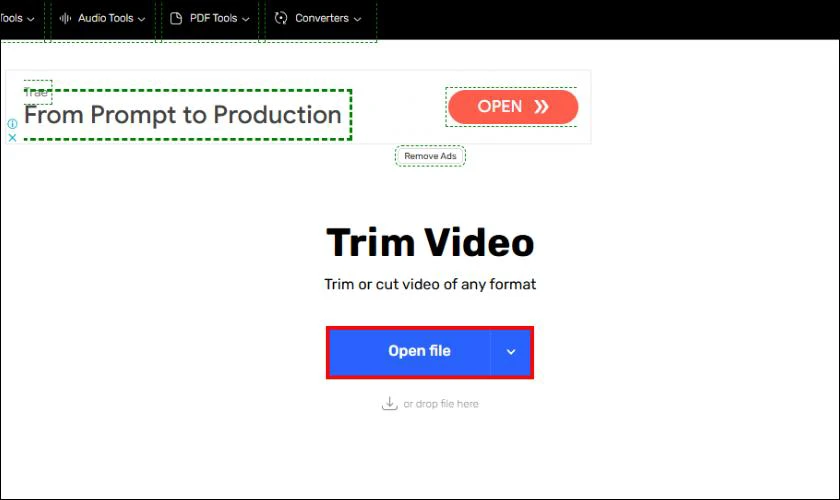
Bước 3: Tiếp theo bạn hãy chọn tính năng Volume và kéo thanh điều chỉnh để tăng âm lượng.
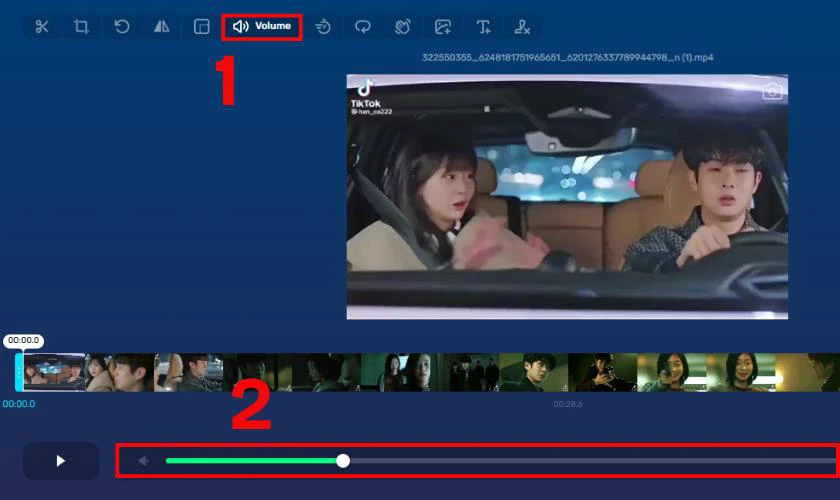
Bước 4: Cuối cùng bạn chỉ cần nhấn Save để lưu và tải xuống video đã chỉnh sửa.
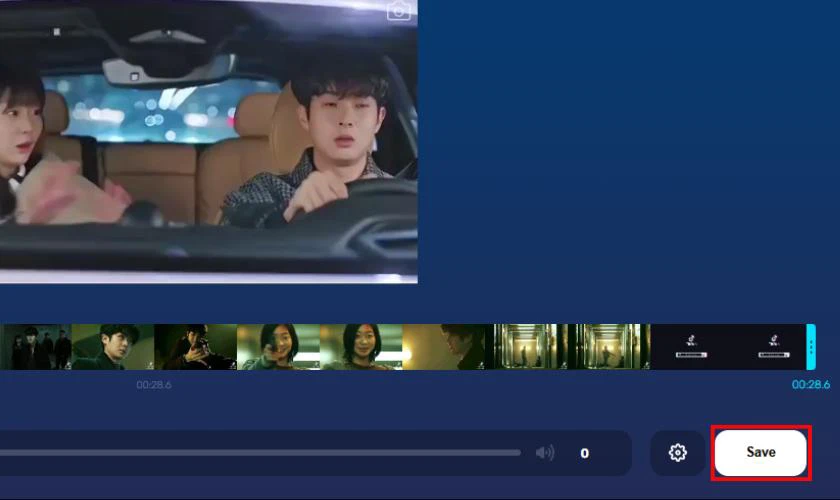
Quá trình xử lý diễn ra nhanh chóng, không cần tài khoản đăng nhập. Công cụ này phù hợp với những ai muốn chỉnh sửa nhanh mà không cài đặt phần mềm phức tạp.
Cách tăng âm lượng cho video với Veed.io
Veed.io là nền tảng chỉnh sửa video chuyên nghiệp trên trình duyệt. Nó cung cấp nhiều tính năng hữu ích, trong đó có tăng âm lượng. Veed.io hỗ trợ nhiều định dạng video và xuất file chất lượng cao. Để thực hiện tăng âm lượng video trên Veed.io, bạn hãy làm theo các bước sau:
Bước 1: Đầu tiên bạn hãy truy cập trang web Veed.io và đăng nhập.
Link trang web: https://www.veed.io/login
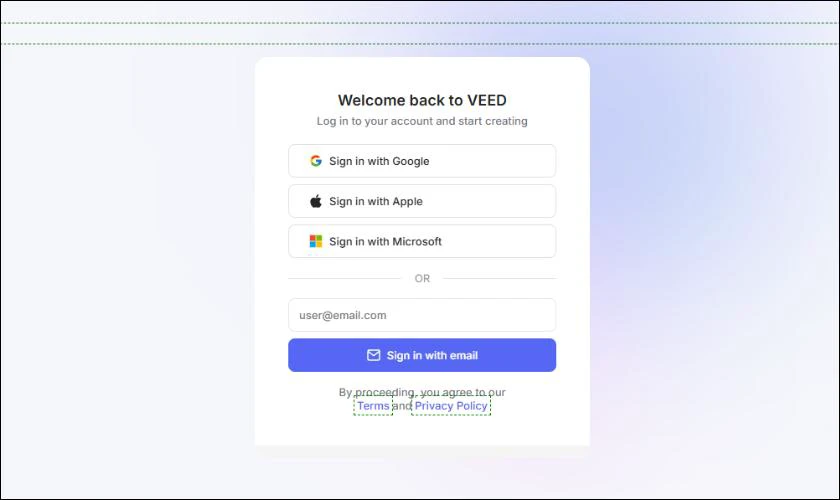
Bước 2: Kế đến bạn hãy nhấn Upload files và chọn video từ thiết bị hoặc sử dụng link trực tuyến.
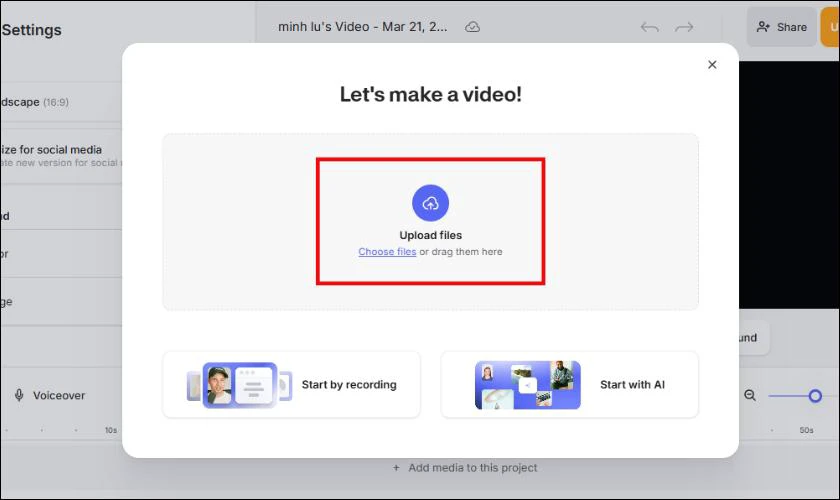
Bước 3: Tại giao diện thanh menu chỉnh sửa, bạn hãy chọn vào biểu tượng loa. Sau đó kéo thanh điều chỉnh để tăng âm lượng.
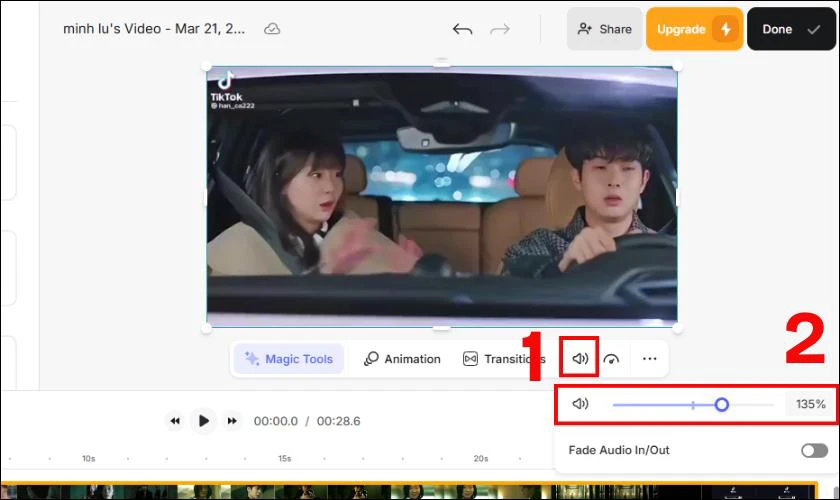
Bước 4: Cuối cùng bạn hãy nhấn vào mục Done ở góc bên phải trên cùng màn hình. Sau đó tiếp tục chọn Export Video để xuất file sau khi chỉnh sửa hoàn tất.
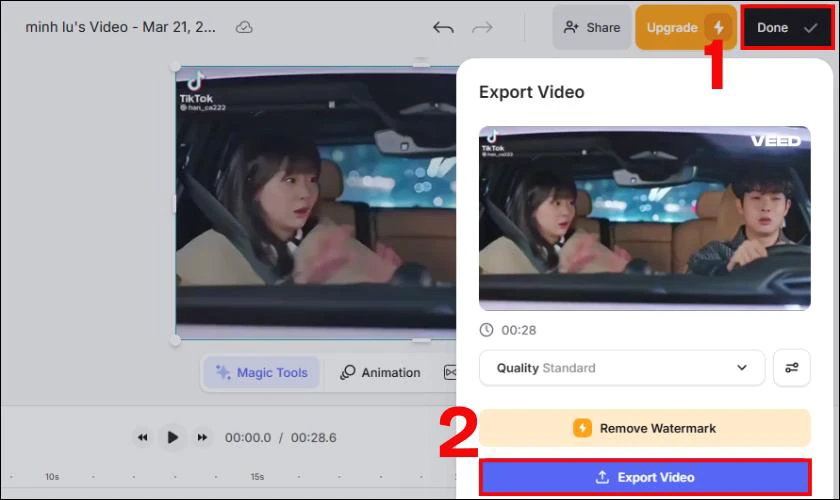
Veed.io có phiên bản miễn phí và trả phí, phù hợp cho người dùng phổ thông lẫn chuyên nghiệp. Nhờ giao diện trực quan, việc chỉnh sửa âm lượng trở nên đơn giản hơn bao giờ hết.
Tăng volume video online với Video2edit.com
Nếu bạn tìm kiếm một công cụ đơn giản, không cần cài đặt, Video2edit.com là lựa chọn phù hợp. Trang web này hỗ trợ chỉnh sửa video trực tuyến với nhiều tính năng tiện lợi. Dưới đây là hướng dẫn cách tăng âm lượng video bằng Video2edit.com:
Bước 1: Đầu tiên bạn hãy truy cập trang web Video2edit.com.
Link trang web: https://www.video2edit.com/vi/volume-booster
Bước 2: Kế đến bạn hãy nhấp vào Chọn file để tải video lên từ máy tính.
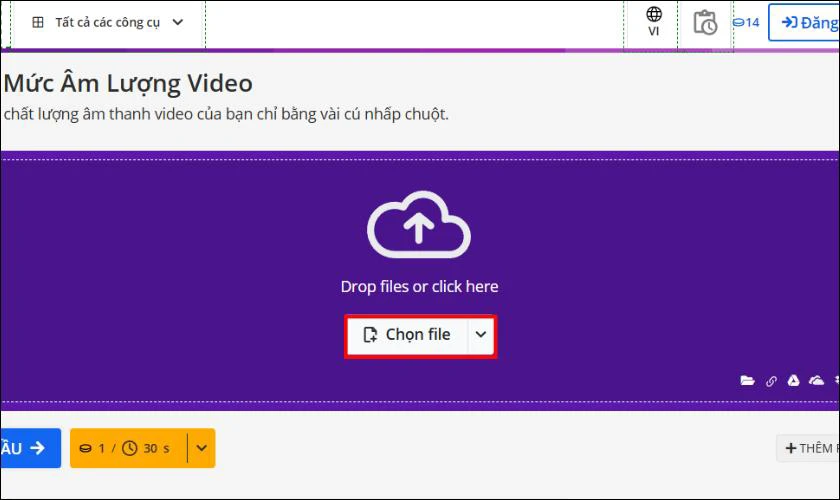
Bước 3: Tiếp theo bạn hãy nhấn vào nút BẮT ĐẦU màu xanh để hệ thống xử lý.
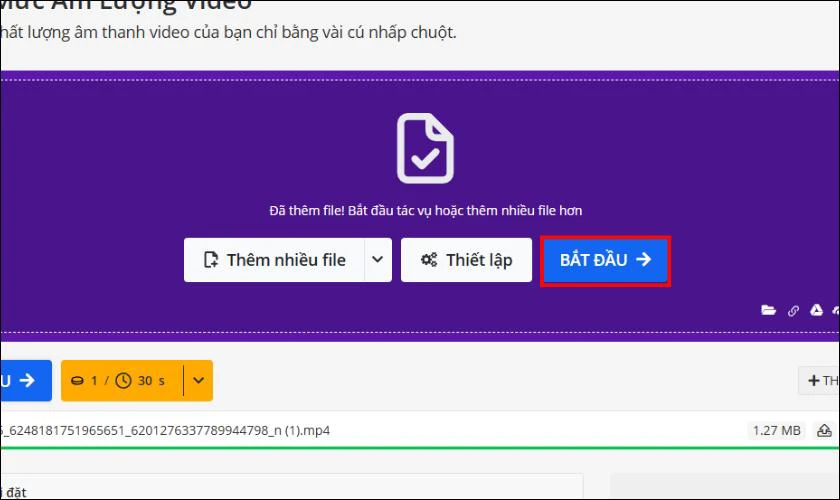
Bước 4: Cuối cùng bạn chỉ cần nhấn Tải xuống là xong.
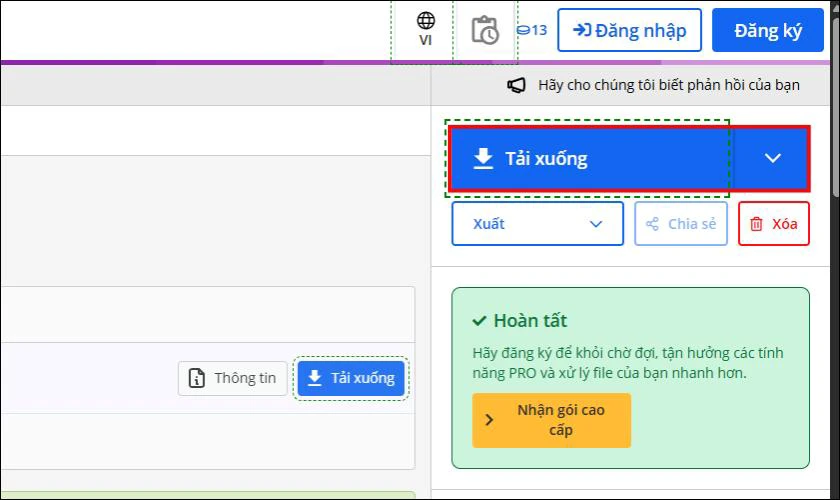
Ưu điểm của Video2edit.com là tốc độ xử lý nhanh, hỗ trợ nhiều định dạng video khác nhau. Đây là giải pháp hữu ích cho những ai muốn tăng âm lượng mà không cần phần mềm chuyên dụng.
Cách tăng âm lượng video bằng CapCut
CapCut là một trong những ứng dụng chỉnh sửa video phổ biến nhất hiện nay. Với các công cụ chuyên nghiệp, CapCut giúp người dùng dễ dàng tăng âm lượng video chỉ trong vài thao tác đơn giản.
Tăng âm lượng video trên điện thoại với CapCut
CapCut hỗ trợ đầy đủ tính năng chỉnh sửa âm thanh trên điện thoại. Người dùng có thể điều chỉnh mức âm lượng dễ dàng chỉ với vài bước. Dưới đây là hướng dẫn tăng âm lượng video trên CapCut điện thoại:
Bước 1: Đầu tiên bạn hãy mở ứng dụng CapCut, chọn Dự án mới. Sau đó bạn hãy chọn video cần chỉnh sửa vào dự án và nhấn Thêm.
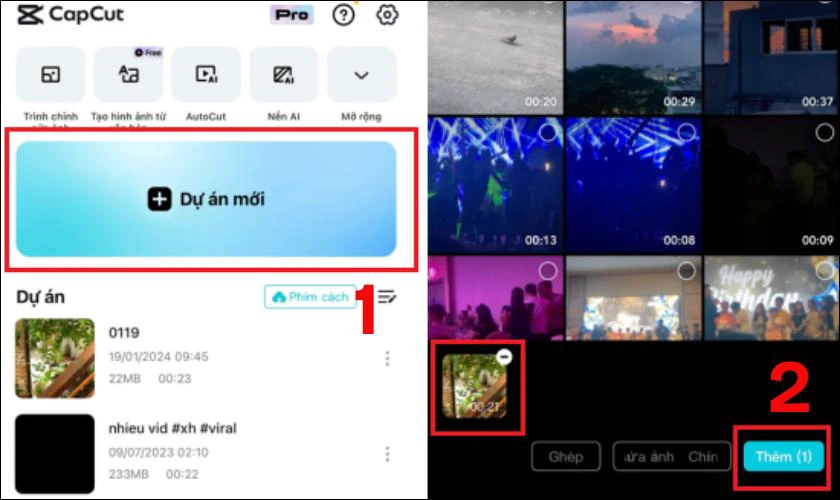
Bước 2: Kế đến bạn hãy nhấn vào video, chọn Chỉnh sửa và tìm mục Âm lượng.
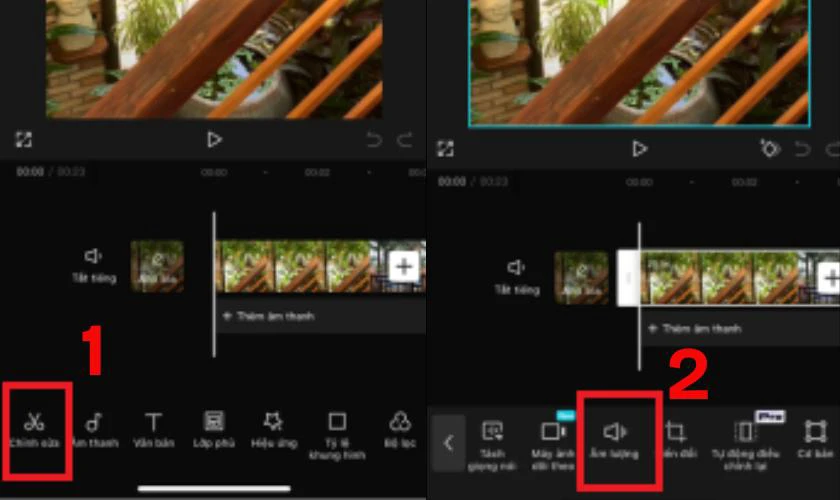
Bước 4: Tiếp theo bạn hãy kéo thanh trượt sang phải để tăng âm lượng, tối đa lên đến 1000%.
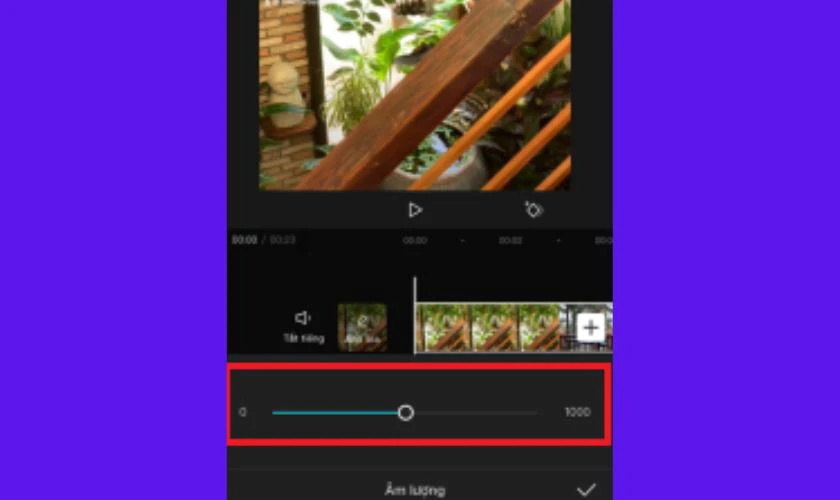
Bước 5: Cuối cùng bạn hãy nhấn Xuất để lưu video với âm lượng đã điều chỉnh.
CapCut giúp nâng cao chất lượng âm thanh rõ ràng, không bị vỡ tiếng. Video có âm thanh tốt sẽ thu hút người xem hơn, tăng hiệu quả truyền tải nội dung.
Cách tăng âm lượng video trên CapCut máy tính
CapCut không chỉ hỗ trợ điện thoại mà còn có phiên bản PC. Phiên bản này giúp chỉnh sửa video chuyên nghiệp hơn với nhiều tùy chỉnh nâng cao. Dưới đây là cách chỉnh âm lượng video trên CapCut máy tính:
Bước 1: Đầu tiên bạn hãy tải và cài đặt CapCut PC từ trang web chính thức.
Bước 2: Sau đó bạn hãy mở phần mềm và nhấn Import để thêm video vào dự án.
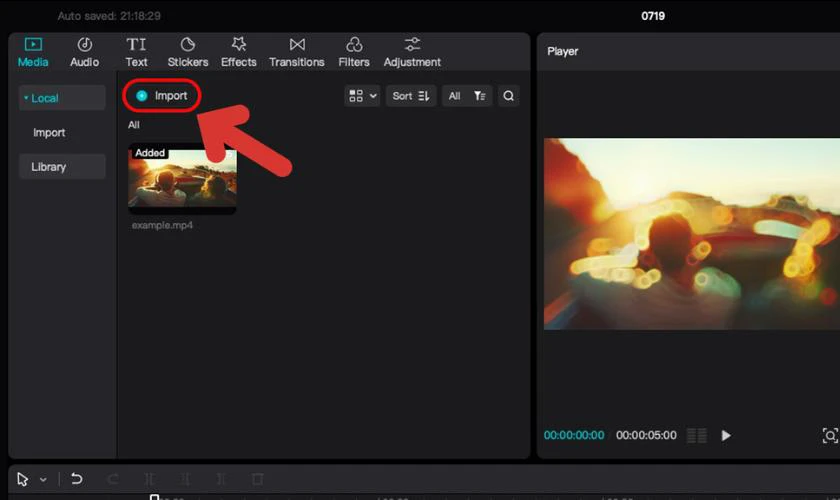
Bước 3: Kế đến bạn hãy chọn tab Audio để mở các tùy chỉnh âm thanh. Lúc này bạn có thể Điều chỉnh thanh âm lượng hoặc thêm hiệu ứng âm thanh theo ý muốn.
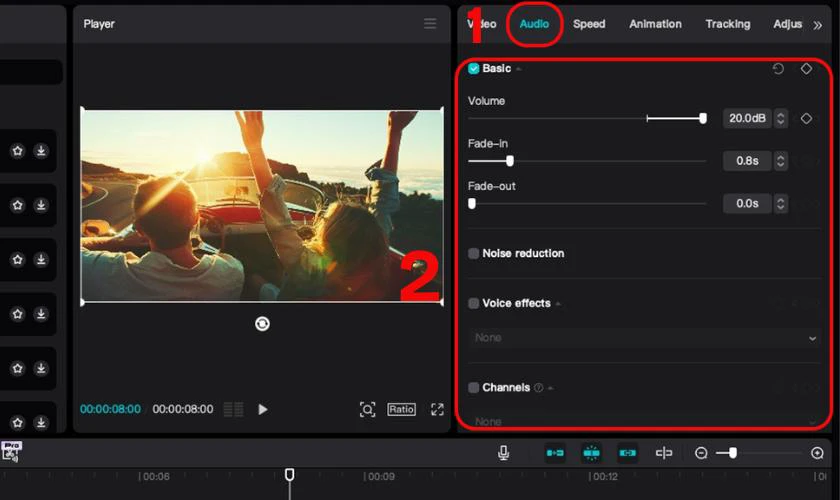
Bước 5: Cuối cùng bạn chỉ cần nhấn Export để xuất video sau khi chỉnh sửa.
CapCut PC cung cấp nhiều công cụ xử lý âm thanh như khử tiếng ồn, thêm hiệu ứng. Người dùng có thể tối ưu chất lượng âm thanh để video chuyên nghiệp hơn.
Tăng volume video bằng Adobe Audition
Adobe Audition là phần mềm xử lý âm thanh chuyên nghiệp, hỗ trợ tăng âm lượng video hiệu quả. Ứng dụng này cung cấp nhiều phương pháp tăng âm lượng. Người dùng có thể điều chỉnh trực tiếp trên giao diện hoặc sử dụng hiệu ứng khuếch đại.
Bước 1: Đầu tiên bạn hãy mở Adobe Audition, import video cần chỉnh sửa.
Bước 2: Trong giao diện Multitrack Editor, chọn track âm thanh của video.
Bước 3: Kế đến bạn hãy click chuột phải vào nút V trên bảng điều khiển bên trái. Sau đó kéo thanh Volume lên để tăng âm lượng hoặc giảm nếu cần.

Nghe thử và điều chỉnh cho phù hợp, sau đó xuất file hoàn chỉnh. Phương pháp này giúp tinh chỉnh âm lượng dễ dàng mà không làm vỡ tiếng.
Tại sao phải biết cách tăng âm lượng video?
Bạn đã bao giờ xem một video nhưng phải căng tai nghe vẫn không rõ nội dung chưa? Hay có lúc video quá nhỏ, dù đã vặn hết cỡ loa vẫn không nghe được? Đó chính là lý do bạn cần biết cách tăng âm lượng video.
Một video có âm thanh rõ ràng sẽ thu hút người xem hơn. Đặc biệt với vlog, video giảng dạy hay quảng cáo, giọng nói cần đủ to và sắc nét để truyền tải thông điệp. Nếu âm lượng quá nhỏ, người xem dễ nản và lướt qua.

Hơn nữa, không phải ai cũng xem video bằng loa ngoài chất lượng cao. Nhiều người dùng tai nghe hoặc loa điện thoại, vốn bị hạn chế về âm lượng. Việc chỉnh sửa và tăng âm lượng hợp lý giúp nội dung tiếp cận nhiều người hơn.
Lỗi thường gặp khi tăng âm lượng video
Tăng âm lượng video không đơn giản chỉ là kéo thanh âm lượng lên cao nhất. Nếu làm sai cách, chất lượng âm thanh có thể bị ảnh hưởng nghiêm trọng.
Âm lượng bị rè, méo tiếng
Tăng âm lượng quá mức có thể khiến âm thanh bị vỡ tiếng, nghe chói tai hoặc méo mó. Điều này đặc biệt dễ gặp khi video gốc có âm thanh nhỏ và bạn cố đẩy mức âm lên quá cao. Kết quả là thay vì nghe rõ hơn, bạn lại có một video khó chịu với âm thanh bị biến dạng.
Âm thanh không đồng bộ với hình ảnh
Đây là lỗi cực kỳ khó chịu khi chỉnh sửa video. Bạn nhấn phát video, nhưng miệng nói một đằng, âm thanh lại ra một nẻo. Nguyên nhân có thể do tốc độ khung hình (FPS) không khớp với âm thanh hoặc phần mềm xử lý làm lệch file âm thanh so với hình ảnh.
Video bị giảm chất lượng sau khi tăng âm lượng
Sau khi chỉnh sửa âm thanh, bạn xuất video nhưng nhận ra hình ảnh không còn sắc nét như trước.
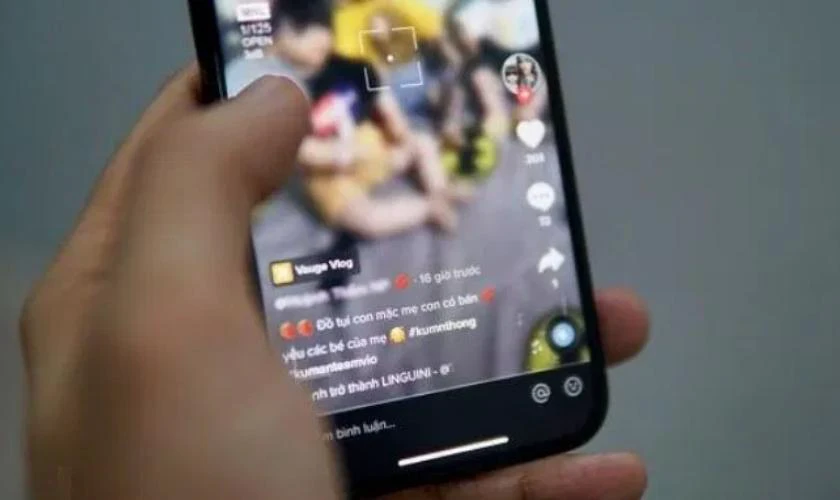
Đó là do quá trình nén file hoặc cài đặt bitrate thấp khi xuất video. Hình ảnh có thể bị nhòe, mờ hoặc giật lag, làm giảm chất lượng tổng thể.
Lưu ý khi tăng âm lượng video
Muốn tăng âm lượng mà vẫn giữ được chất lượng? Hãy nhớ một số nguyên tắc quan trọng sau:
- Đừng tăng quá đà, tránh làm rè hoặc méo tiếng.
- Cân bằng giữa giọng nói và nhạc nền, đảm bảo người xem nghe rõ nội dung chính.
- Dùng phần mềm phù hợp, như Adobe Audition, CapCut hay Premiere Pro để tối ưu chất lượng âm thanh.
- Kiểm tra trước khi xuất, nghe thử trên nhiều thiết bị để đảm bảo âm thanh ổn định.

Chỉ cần một chút tinh chỉnh, video của bạn sẽ trở nên chuyên nghiệp hơn rất nhiều. Hãy đảm bảo âm thanh rõ ràng để thu hút người xem và giữ họ ở lại lâu hơn nhé!
Kết luận
Tăng âm lượng video đúng cách giúp nội dung rõ ràng, thu hút hơn. Nếu bạn đang tìm cách tăng âm lượng cho video online trên điện thoại, máy tính, hãy chọn công cụ phù hợp. Hy vọng bài viết này hữu ích, đừng quên chia sẻ cho mọi người nhé! Tiếp tục đón chờ những tin tức công nghệ mới nhất từ Điện Thoại Vui nhé!
Bạn đang đọc bài viết Tăng âm lượng video trên điện thoại, máy tính tại chuyên mục Thủ thuật ứng dụng trên website Điện Thoại Vui.

Mình là Thanh Nhật, một content creator đam mê công nghệ. Mình là người thích viết, viết những gì mình biết, hiểu những gì mình viết. Mình chuyên viết về nhiều lĩnh vực khác nhau, từ công nghệ, điện thoại, laptop, đến các thủ thuật và ứng dụng di động. Hy vọng mang đến cho bạn những thông tin hay và bổ ích về công nghệ mới nhất hiện nay.

